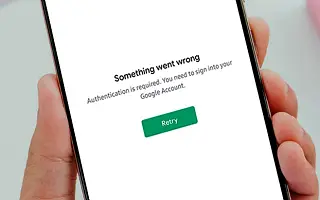Aj keď sú chyby v Obchode Play zriedkavé, sú významné a môžu používateľom Androidu značne sťažiť život. Niektorí používatelia hlásia v systéme Android chybu Vyžaduje sa overenie v Obchode Play. Táto chyba sa zobrazí vždy, keď otvoríte obchod a pokúsite sa stiahnuť alebo aktualizovať aplikáciu. Ak nemáte účet Google, Obchod Google Play nebude fungovať, takže sa zobrazí chyba. Na druhej strane používatelia, ktorí nahlásili problém, sa ako zvyčajne prihlásili pomocou svojho účtu Google.
Ak sa vám zobrazuje táto chyba a neviete, čo máte robiť, pozrite si kroky uvedené nižšie, aby ste ju ihneď opravili.
Nižšie uvádzame, ako opraviť chybu, pri ktorej sa vyžaduje overenie v obchode Google Play. Pokračujte v posúvaní a skontrolujte to.
Opravte problémy s overením v Obchode Play
Začnime reštartovaním Androidu. Samozrejme, uistite sa, že ste pridali svoj účet Google do systému Android. Bez neho väčšina služieb Google nebude fungovať vôbec. Zakážte tiež siete VPN a servery proxy a uistite sa, že je vaše zariadenie pripojené k stabilnej sieti Wi-Fi alebo mobilnej dátovej sieti.
Ak to nepomôže, vymažte miestne údaje z Obchodu Play alebo odinštalujte aktualizáciu. To platí aj pre sprievodné služby. Nakoniec, ak nič nefunguje, odporúčame obnoviť továrenské nastavenia zariadenia.
1. Vymažte miestne údaje z Obchodu Play a súvisiacich služieb
Prvá vec, ktorú musíte urobiť, je vymazať miestne údaje z Obchodu Play a niekoľkých súvisiacich služieb, ktoré fungujú na pozadí a ovplyvňujú celkový zážitok z Androidu. To by malo reštartovať aplikáciu a malo by sa okamžite vyriešiť problém s autentifikáciou za predpokladu, že ste nastavili svoj účet Google v systéme Android.
Tu je postup, ako odstrániť miestne údaje zo služieb Google:
- Otvorte Nastavenia .
- Klepnite na položku Aplikácie .
- Rozbaľte všetky aplikácie.
- Klepnite na trojbodkovú ponuku a vyberte Zobraziť systémové procesy .
- Otvorte Obchod Play a vyberte Úložisko.
- Vymazať údaje .
- Urobte to isté pre Služby Google Play (Úložisko > Správa údajov > Vymazať všetky údaje) a Rámec služieb Google .
- Reštartujte Android a uvidíte zlepšenie.
2. Odinštalujte aktualizácie z Obchodu Play a súvisiacich služieb
Ak predchádzajúce kroky zlyhali a stále sa vám zobrazuje chyba Vyžaduje sa autorizácia v obchode Play, odporúčame vám odinštalovať aktualizáciu z vyššie uvedených služieb Google. Tým by sa mal problém vyriešiť.
Ak si nie ste istí, ako odinštalovať aktualizácie z Obchodu Play, Služieb Google Play a Rámca služieb Google, postupujte podľa týchto pokynov.
- Prejdite do časti Nastavenia > Aplikácie > Všetky aplikácie . Zaškrtnite možnosť Zobraziť systémové procesy .
- Otvorte Obchod Play a klepnite na trojbodkovú ponuku .
- Klepnite na položku Odstrániť aktualizácie .
- Skontrolujte služby Google Play a rámec služieb Google a urobte to isté.
- Reštartujte zariadenie a uvidíte zlepšenie.
3. Odstráňte, pridajte a znova synchronizujte svoj účet Google
Problém môžete vyriešiť aj jednoduchým odstránením účtu Google, jeho pridaním späť a opätovnou synchronizáciou. Toto zvyčajne funguje a malo by fungovať aj tu. Konkrétne je problém správny, pretože poukazuje buď na problém s účtom Google, alebo Obchod Play nemá prístup k údajom účtu Google.
Ak si nie ste istí, ako odstrániť svoj účet Google zo systému Android, postupujte takto:
- Otvorte Nastavenia .
- Vyberte Účet .
- Vyberte položku Google .
- Odstrániť účet .
- Reštartujte zariadenie a znova pridajte svoj účet. Ak sa vám po prihlásení zobrazí výzva na obnovenie údajov, aplikáciu obnovovať nemusíte.
- Vráťte sa do Nastavenia > Účty > Google a vyberte Účty.
- Klepnite na Synchronizovať a potom znova otvorte Obchod Play.
Ak sa chyba stále zobrazuje, odporúčame vykonať obnovenie továrenských nastavení.
4. Vykonajte obnovenie továrenských nastavení
Obnovenie továrenských nastavení je posledná vec, ktorú chce niekto urobiť, ale malo by sa zvážiť, ak dôjde k narušeniu základných funkcií systému. Najdôležitejšie je pred vykonaním resetu všetko zálohovať.
Tu je návod, ako resetovať Android v niekoľkých jednoduchých krokoch.
- Zálohujte dáta na interné úložisko (fotografie je možné ukladať do Fotiek Google, ostatné médiá je možné ukladať na externé úložisko alebo PC).
- Prejdite do časti Nastavenia > Všeobecná správa > Obnoviť .
- Klepnite na Resetovať .
- Postupujte podľa pokynov na resetovanie zariadenia na výrobné hodnoty.
- Keď sa Android reštartuje, zvyčajne je dobré pridať a obnoviť svoj účet Google. V tomto prípade sa však neodporúča po pridaní účtu Google čokoľvek obnovovať.
Vyššie sme sa pozreli na to, ako opraviť chybu vyžadujúcu overenie v obchode Google Play. Dúfame, že vám tieto informácie pomohli nájsť to, čo potrebujete.